Vous avez déjà regardé une vidéo et souhaité enregistrer uniquement la piste audio ? Il peut s'agir d'un extrait de concert, d'une note vocale ou d'un effet sonore nécessaire à un projet. L'une des meilleures façons d'y parvenir est de convertir MP4 en WAV, car les fichiers WAV conservent l'audio non compressé et de la meilleure qualité possible. Contrairement au MP4, qui mélange vidéo et audio, le WAV se concentre uniquement sur le son, ce qui le rend idéal pour le montage, la production musicale ou un usage professionnel. Ce guide vous expliquera tout, de la compréhension des formats aux meilleurs outils de conversion.
Partie 1. Qu'est-ce que MP4 et WAV
Qu'est-ce que MP4
MP4 est l'un des formats de conteneur les plus courants pour stocker du contenu multimédia numérique, notamment des vidéos et de l'audio. Il peut également stocker des sous-titres, des images et des métadonnées, ce qui en fait l'un des formats de fichiers les plus utilisés et polyvalents aujourd'hui. Grâce à sa méthode de compression unique, MP4 offre un équilibre parfait entre qualité et taille de fichier. La compression des fichiers MP4 explique pourquoi les formats MP4 sont largement utilisés pour le streaming, le partage de vidéos et la lecture sur appareils mobiles.
Qu'est-ce que WAV
Développé par Microsoft et IBM, le fichier WAV (abréviation de Waveform Audio File Format) est un format de fichier non compressé utilisé pour stocker des données audio. Les fichiers WAV capturent l'audio au format brut, ce qui offre une qualité sonore optimale, mais également des tailles de fichier importantes. Grâce à la haute fidélité de l'audio, les fichiers WAV sont souvent utilisés pour le montage audio, la production musicale et la diffusion.
Tableau de comparaison
| Caractéristique | MP4 | WAV |
| Type de fichier | Format de conteneur multimédia (prend en charge la vidéo, l'audio, les sous-titres, les images). | Format audio non compressé. |
| Compression | Compressé (avec ou sans perte, selon le codec). | Non compressé (données audio brutes). |
| Taille du fichier | Plus petit, plus efficace en termes de stockage. | Beaucoup plus grand en raison de l'absence de compression. |
| Qualité | Bon équilibre entre qualité et taille. | Fidélité audio la plus élevée. |
| Usage | Streaming, partage de vidéos, appareils portables. | Montage audio professionnel, production musicale. |
| Compatibilité | Pris en charge par la plupart des appareils et plateformes. | Largement pris en charge, mais principalement à des fins audio. |
| Meilleur pour | Lecture et partage quotidiens. | Audio professionnel de qualité studio. |
Partie 2. Convertir MP4 en WAV avec une qualité sonore optimale
Si vous avez besoin d'extraire l'audio de vidéos MP4, l'outil le plus fiable est AVAide Convertisseur vidéoCe convertisseur tout-en-un prend en charge plus de 300 formats vidéo et audio, rendant chaque conversion plus flexible et efficace. AVAide Video Converter peut convertir des vidéos en fichiers audio WAV tout en conservant une qualité audio optimale, même pour les monteurs professionnels, grâce à sa conception optimisée pour des vitesses de conversion ultra-rapides et une grande simplicité d'utilisation.
- Convertissez MP4 en WAV et d'autres formats audio comme MP3, AAC, FLAC.
- Extrayez l'audio tout en préservant la qualité sonore d'origine.
- Bénéficiez d'une conversion 30 fois plus rapide grâce à la technologie d'accélération.
- Convertit par lots plusieurs fichiers MP4 en WAV à la fois.
- Coupez ou réduisez l'audio pour enregistrer uniquement les parties dont vous avez besoin.
Étape 1Télécharger et installer
Visitez le site officiel d'AVAide et téléchargez le programme correspondant à la configuration requise pour votre système d'exploitation. Suivez les étapes indiquées pour terminer l'installation.
Étape 2Exécutez le logiciel et téléchargez la vidéo
Une fois ouvert, cliquez sur le Ajouter des fichiers onglet. Téléchargez le fichier MP4 ou, si vous recherchez une conversion par lots, téléchargez plusieurs fichiers MP4.
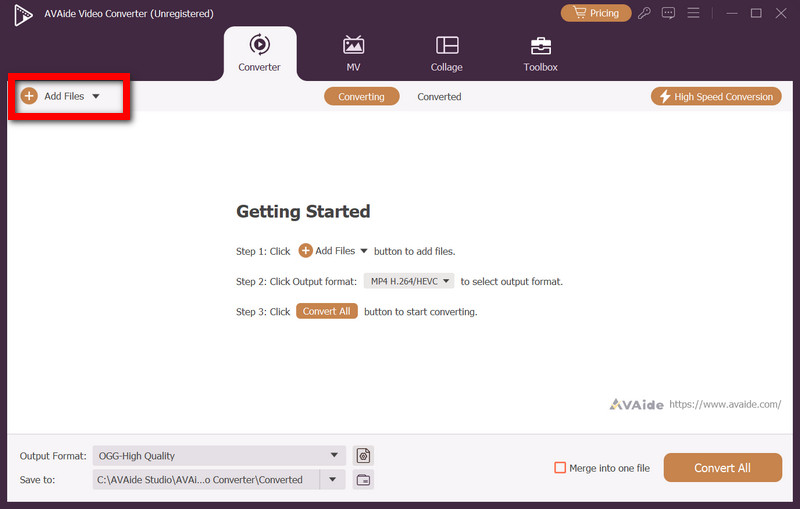
Étape 3Choisissez WAV
Dans l'option Format de sortie, cliquez sur le bouton déroulant et choisissez Audio > WAV. Vous pouvez également choisir la qualité audio et le débit binaire souhaités dans les paramètres du profil.
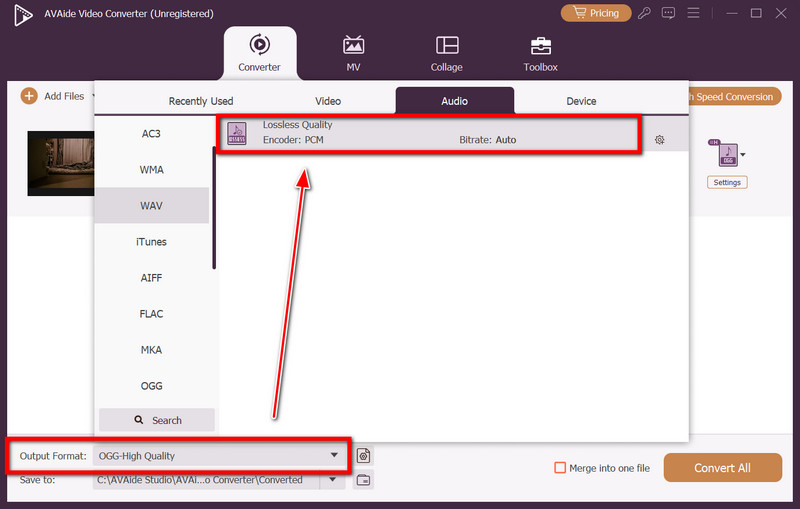
Étape 4Modifier les paramètres audio
Vous pouvez également supprimer tous les segments audio indésirables, régler le volume ou couper la vidéo pour capturer l'audio particulier au format WAV.
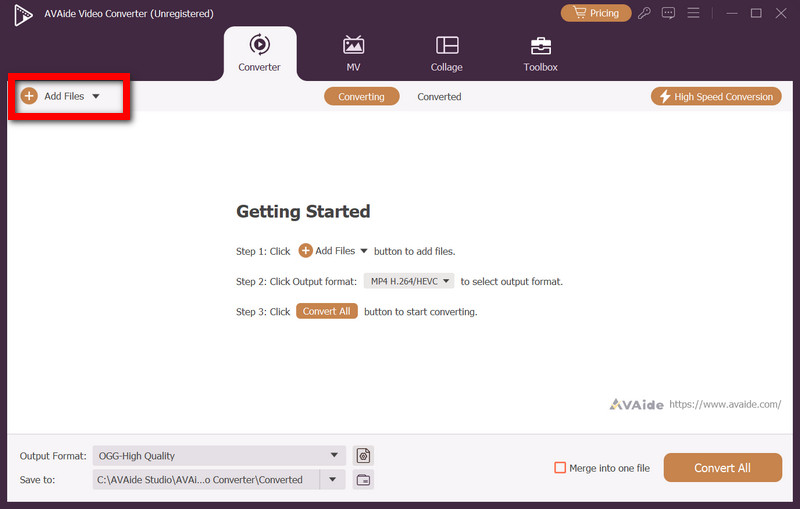
Étape 5Lancer la conversion
Sélectionnez le dossier de destination où vous souhaitez enregistrer le fichier WAV. Cliquez ensuite sur Tout convertir Pour lancer la conversion MP4 en WAV, le programme fonctionnera rapidement et conservera une qualité sonore optimale.
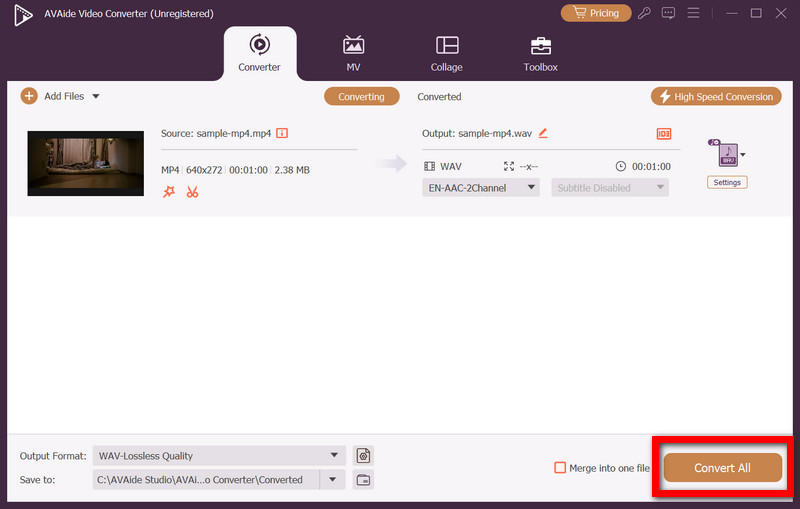
Partie 3. Transformez gratuitement un fichier MP4 en WAV
Les convertisseurs MP4 vers WAV gratuits permettent d'extraire facilement des fichiers audio de haute qualité sans investir dans un logiciel payant. Que vous préfériez un logiciel téléchargeable ou une solution en ligne, il existe des outils fiables offrant d'excellents résultats. Dans cette section, nous explorerons trois options gratuites populaires et vous guiderons pas à pas pour convertir facilement des fichiers MP4 en WAV.
1. Audace
Audacity est un outil de montage audio gratuit et open source qui fait également office de convertisseur. Bien qu'il ne puisse pas lire de vidéos, il peut extraire et convertir l'audio des fichiers MP4 au format WAV. C'est donc une excellente option pour les utilisateurs qui recherchent un montage audio de qualité professionnelle et des fonctionnalités de conversion de base. Pour les utilisateurs de formats plus anciens, il est conseillé de l'associer à un outil de conversion. Conversion ASF en MP4 assure une compatibilité plus large avant l'édition dans Audacity.
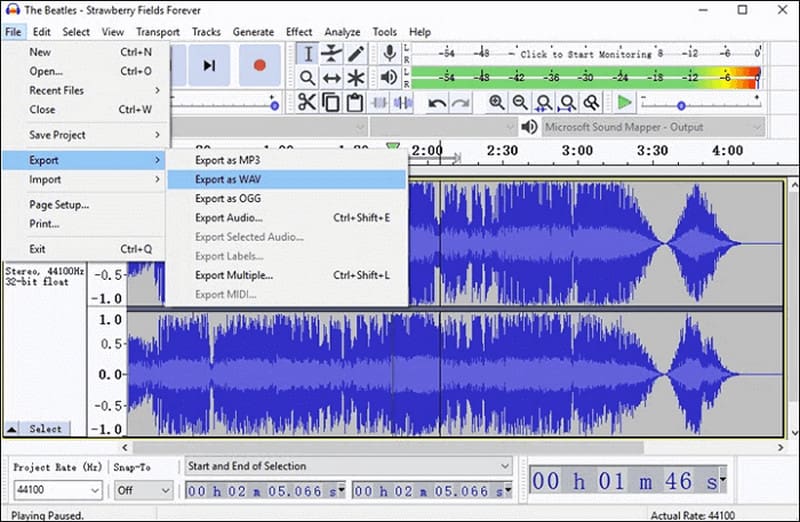
Étape 1La toute première étape consiste à télécharger et installer Audacity depuis le site officiel.
Étape 2Ouvrez le logiciel et dans le menu supérieur, sélectionnez Fichier > Importer > Audio.
Étape 3Clique sur le Audio MP4 vous souhaitez ouvrir et charger sa piste audio.
Étape 4Une fois importé et affiché à l'écran, cliquez sur le côté supérieur gauche de l'écran, Fichier > Exporter > Exporter sous et sélectionnez WAV.
Étape 5Définissez l'emplacement où vous souhaitez stocker la sortie et sélectionnez l'option audio WAV, puis cliquez sur le bouton Sauvegarder bouton.
2. Lecteur multimédia VLC
VLC est l'un des lecteurs multimédias gratuits les plus téléchargés, disponible sur de nombreuses plateformes. Outre la lecture de fichiers audio et vidéo, VLC peut convertir des fichiers MP4 en fichiers WAV, un atout majeur si vous possédez déjà ce convertisseur sur vos appareils.
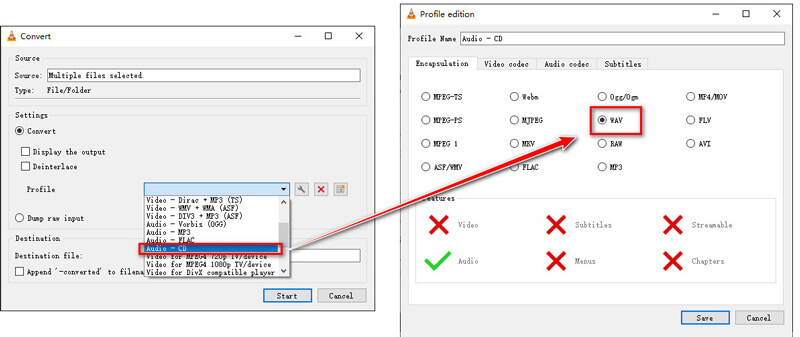
Étape 1Commencez par télécharger et installer VLC Media Player si vous ne l'avez pas encore.
Étape 2Lancez VLC et accédez à Média, puis Convertir/Enregistrer.
Étape 3Cliquer sur Ajouter et choisissez le fichier MP4 que vous souhaitez convertir.
Étape 4Cliquer sur Convertir/Enregistrer, puis sélectionnez Audio > WAV à partir des profils.
Étape 5Cliquez sur Démarrer pour commencer la conversion après avoir choisi le dossier et le fichier sous lesquels vous souhaitez enregistrer la conversion.
3. CloudConvert
CloudConvert est un outil de conversion gratuit disponible en ligne. Il permet de convertir des fichiers depuis et vers plus de 200 formats différents, dont MP4 en WAV. Cet outil entièrement en ligne ne nécessite aucune installation et est utilisable sur tout appareil connecté à Internet.
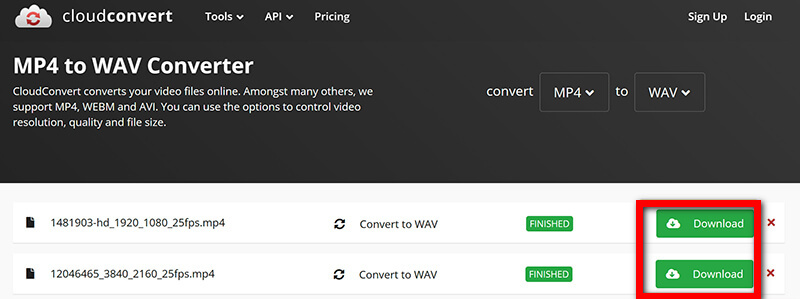
Étape 1Ouvrez n’importe quel navigateur et accédez au site CloudConvert.
Étape 2Clique sur le Déposer bouton et téléchargez le fichier MP4 que vous avez.
Étape 3Choisissez WAV dans la liste déroulante Convertir en comme sortie souhaitée.
Étape 4Modifiez tous les autres paramètres tels que la longueur audio ou le débit binaire.
Clique le Convertir bouton, laissez la conversion se terminer, puis téléchargez le fichier au format WAV.
Partie bonus : vous souhaitez convertir un fichier WAV en MP4 avec une image ?
Les plateformes de médias sociaux n'acceptent que les vidéos, ce qui rend le partage audio WAV direct impossible. AVAide Convertisseur vidéo vous permet d'ajouter une image d'arrière-plan à un fichier WAV et de l'exporter sous forme de vidéo professionnelle afin de pouvoir convertir WAV en MP4.

TÉLÉCHARGEMENT GRATUIT Pour Windows 7 ou version ultérieure
 Téléchargement sécurisé
Téléchargement sécurisé
TÉLÉCHARGEMENT GRATUIT Pour Mac OS X 10.13 ou version ultérieure
 Téléchargement sécurisé
Téléchargement sécuriséÉtape 1Ouvrez l'outil et sélectionnez l'onglet MV
Le logiciel doit être ouvert sur votre ordinateur et vous devez appuyer sur le bouton MV fonctionnalité qui se trouve entre l'option Convertir sur votre tableau de bord principal.
Étape 2Fichier audio WAV
Dans l'espace de travail MV, cliquez sur le + et téléchargez un fichier WAV. L'audio sera automatiquement placé sur la timeline MV.
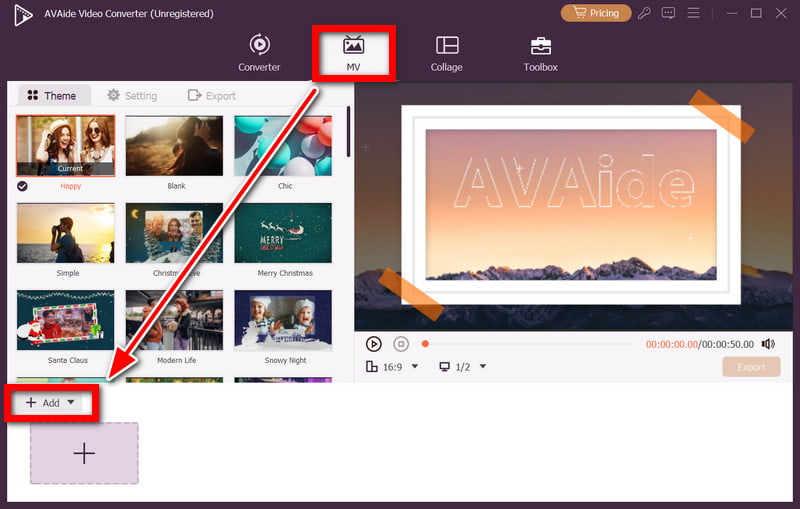
Étape 3Image d'arrière-plan
Accédez à la zone multimédia et cliquez sur le bouton + bouton pour télécharger une photo ou une image qui sera l'arrière-plan de la vidéo.
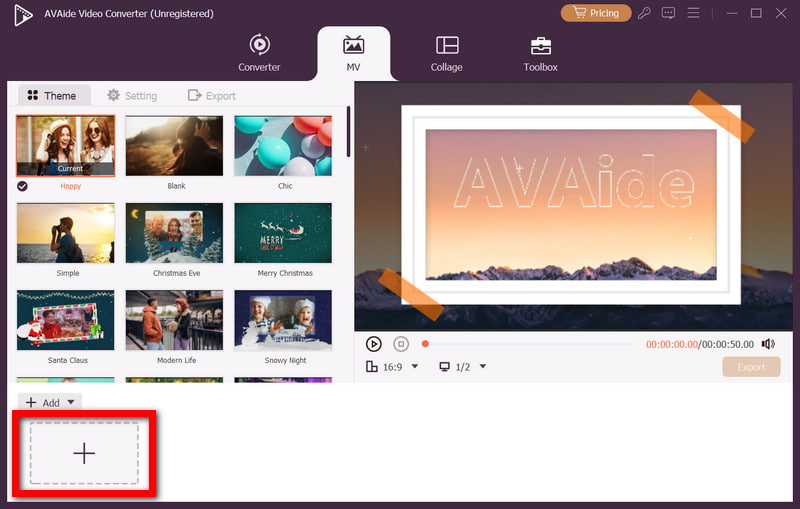
Étape 4Étirer l'image à la longueur de l'audio
Réduisez ou étirez la durée de l'image dans la chronologie afin qu'elle se termine avec le fichier WAV.
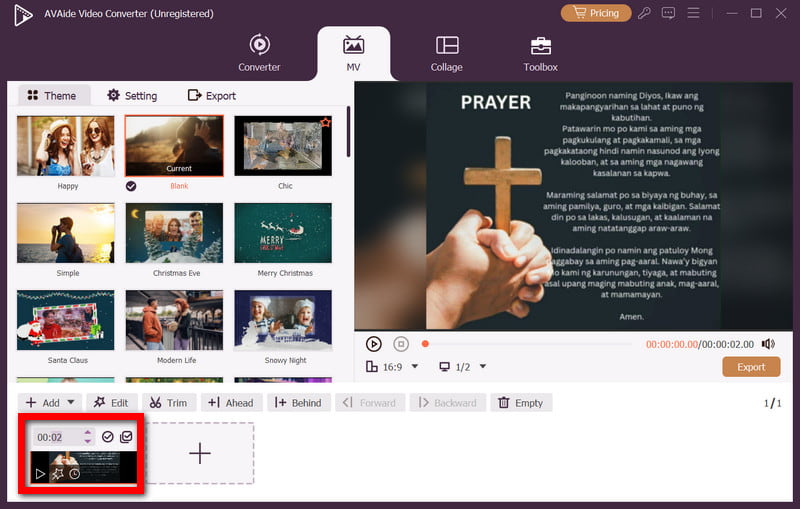
Étape 5Ajouter des thèmes ou du texte
Vous pouvez sélectionner un thème, ajouter des transitions et du texte pour rendre votre vidéo plus attrayante visuellement.
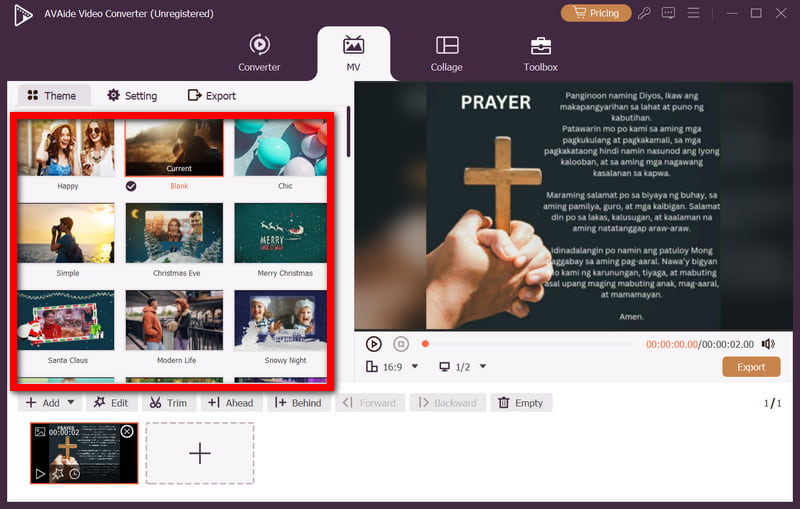
Étape 6Exporter au format MP4
Cliquez sur Exportation, sélectionner MP4, choisissez une résolution, puis appuyez sur Démarrer l'exportation pour enregistrer votre nouvelle vidéo.
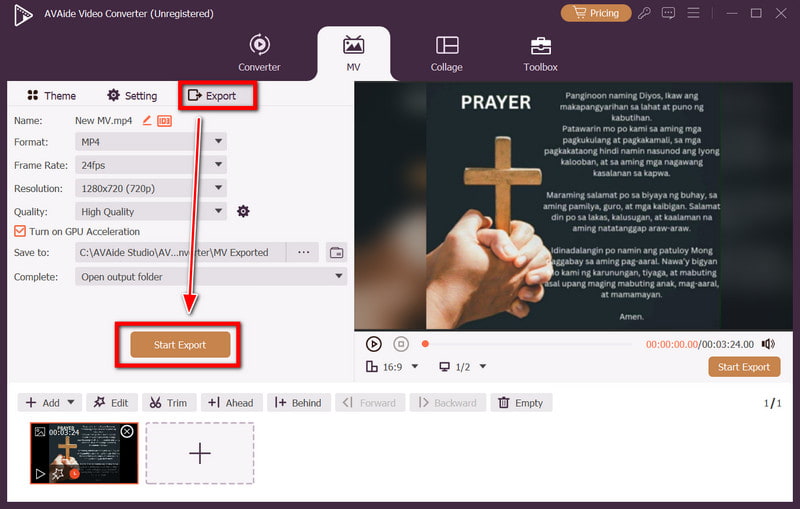
Utiliser un Convertisseur MP4 en WAV simplifie l'extraction d'un son de haute qualité à partir de n'importe quelle vidéo, que ce soit pour le montage, des projets professionnels ou une écoute personnelle. Grâce à des outils comme AVAide Convertisseur vidéoAvec Audacity, VLC et CloudConvert, vous disposez de nombreuses options fiables. Choisissez la méthode qui correspond le mieux à vos besoins et profitez d'un son clair et non compressé à chaque fois.
Un convertisseur MP4 multifonctionnel pour convertir n'importe quel format vidéo en MP4 avec une qualité de sortie élevée.




